Redmi 13c에서 사이드바를 여는 방법은 무엇입니까?
PHP 편집자 Xiaoxin이 Redmi 13c 휴대폰의 사이드바를 여는 방법을 소개합니다. 사이드바는 휴대폰에서 자주 사용하는 기능에 빠르게 접근할 수 있도록 하여 사용자가 쉽고 빠르게 조작할 수 있도록 도와줍니다. 휴대폰 설정을 열고 "접근성" 옵션을 찾은 다음 "사이드바"를 클릭하고 스위치를 켜세요. 다음으로, 사용자는 빠르고 편리한 작동 경험을 얻기 위해 사이드바에 필요한 공통 기능을 추가할 수 있습니다. 이 기능을 활용하면 휴대폰의 실용성과 편의성이 향상되어 사용자가 휴대폰을 더욱 편리하게 사용할 수 있게 됩니다.
Redmi 13c에서 사이드바를 여는 방법은 무엇입니까?
1. 휴대폰 설정을 열고 설정 메뉴에서 특별한 기능을 찾으세요.
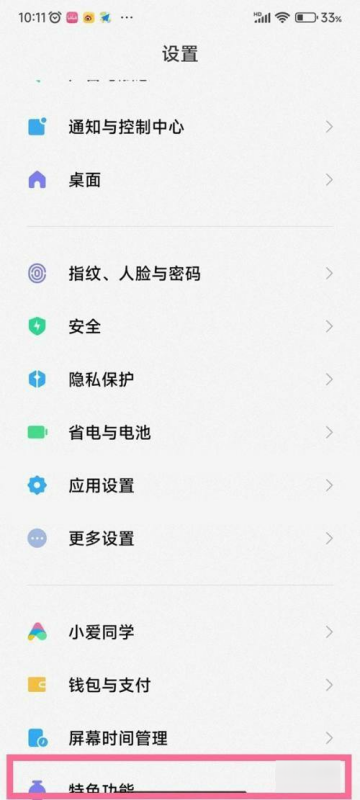
2. 기능 페이지에서 글로벌 사이드바를 찾아보세요.
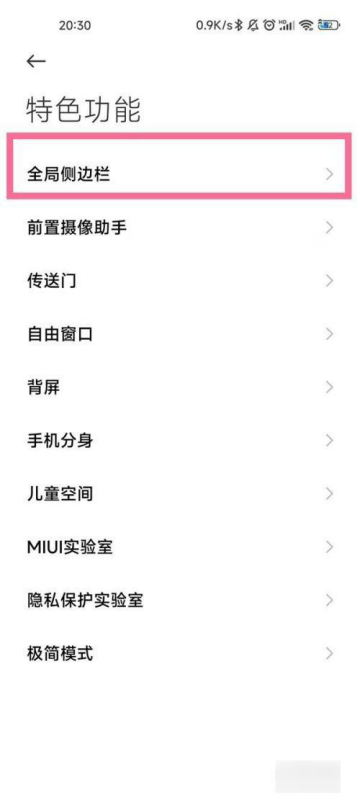
3. 글로벌 사이드바를 엽니다.
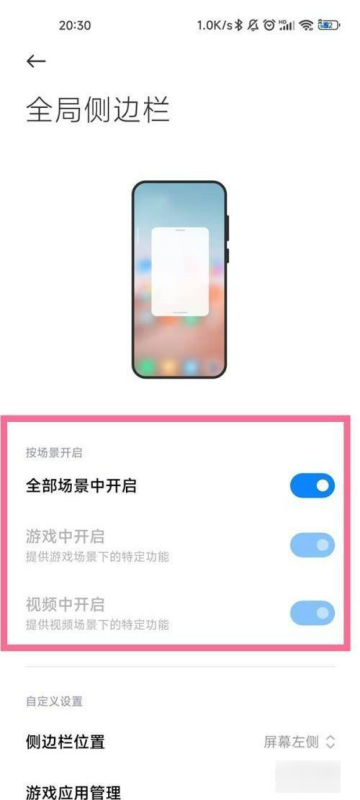
위의 간단한 단계를 통해 Redmi 13c 휴대폰의 사이드바 기능을 성공적으로 활성화했습니다. 캘린더를 확인하거나, 브라우저를 열거나, 밝기를 조정하거나, 최근에 사용한 앱으로 빠르게 전환하는 등 사이드바는 휴대전화의 필수 기능 중 하나가 될 것입니다.
이전 기사: Redmi 13c에서 복귀 버튼을 설정하는 방법은 무엇입니까? 다음 기사: Meizu 21 Pro의 공식 가격은 얼마입니까?위 내용은 Redmi 13c에서 사이드바를 여는 방법은 무엇입니까?의 상세 내용입니다. 자세한 내용은 PHP 중국어 웹사이트의 기타 관련 기사를 참조하세요!

핫 AI 도구

Undresser.AI Undress
사실적인 누드 사진을 만들기 위한 AI 기반 앱

AI Clothes Remover
사진에서 옷을 제거하는 온라인 AI 도구입니다.

Undress AI Tool
무료로 이미지를 벗다

Clothoff.io
AI 옷 제거제

Video Face Swap
완전히 무료인 AI 얼굴 교환 도구를 사용하여 모든 비디오의 얼굴을 쉽게 바꾸세요!

인기 기사

뜨거운 도구

메모장++7.3.1
사용하기 쉬운 무료 코드 편집기

SublimeText3 중국어 버전
중국어 버전, 사용하기 매우 쉽습니다.

스튜디오 13.0.1 보내기
강력한 PHP 통합 개발 환경

드림위버 CS6
시각적 웹 개발 도구

SublimeText3 Mac 버전
신 수준의 코드 편집 소프트웨어(SublimeText3)

뜨거운 주제
 7681
7681
 15
15
 1393
1393
 52
52
 1209
1209
 24
24
 91
91
 11
11
 73
73
 19
19
 Redmi 13c에서 화면을 분할하는 방법은 무엇입니까?
Mar 04, 2024 pm 11:50 PM
Redmi 13c에서 화면을 분할하는 방법은 무엇입니까?
Mar 04, 2024 pm 11:50 PM
Redmi13C는 현재 많은 관심을 받고 있는 새로운 모델로, 성능 구성이 매우 강력합니다. 출시 이후 판매는 좋은 수준을 유지했으며 많은 사용자가 Redmi 13C에서 분할 화면 작업을 수행하는 방법에 대해 혼란스러워하고 있습니다. 다음으로 자세히 소개하겠습니다! Redmi 13c에서 화면을 분할하는 방법은 무엇입니까? 두 개의 앱을 동시에 열려면 먼저 하나의 앱을 연 다음 휴대폰 화면 하단에 있는 최근 앱 버튼을 탭하세요. 최근에 사용한 애플리케이션 목록이 표시됩니다. 그런 다음 목록에서 두 번째 앱을 선택하고 탭하여 엽니다. 이를 통해 두 개의 응용 프로그램을 동시에 실행하고 둘 사이를 전환할 수 있습니다. 2. 분할 화면 모드로 전환: 두 번째 열려 있는 애플리케이션에서 "최근 작업" 버튼을 길게 누릅니다. 그러면 화면에 팝업이 표시됩니다.
 Redmi 13c에서 긴 스크린샷을 찍는 방법은 무엇입니까?
Mar 06, 2024 pm 12:37 PM
Redmi 13c에서 긴 스크린샷을 찍는 방법은 무엇입니까?
Mar 06, 2024 pm 12:37 PM
Redmi13C는 매우 좋은 구성을 갖춘 휴대폰입니다. Redmi는 최근 몇 년 동안 많은 새로운 모델을 출시했습니다. 이 휴대폰은 매우 대표적인 휴대폰입니다. Redmi 13c에서 긴 화면 사진을 캡처하는 방법 등 다양한 문제가 발생할 수 있습니다. 이 문제는 크지 않지만 이해하지 못하면 관련 기능을 사용할 수 없습니다. 다음 튜토리얼을 살펴보세요! Redmi 13c에서 긴 화면 사진을 캡처하는 방법은 무엇입니까? 1. 알림바를 아래로 내리고 스크린샷 버튼을 클릭하세요. 휴대폰 상단 알림바에서 스크린샷 버튼을 찾아 탭하세요. 2. 사진 버튼을 클릭하세요. 현재 페이지의 스크린샷을 찍은 후 오른쪽 상단의 사진 버튼을 클릭하세요. 3. "긴 스크린샷" 옵션을 선택하세요. 편집 인터페이스에서 아래의 "긴 스크린샷"을 선택하세요.
 Redmi 13c에서 듀얼 부팅 모드를 사용하는 방법은 무엇입니까?
Mar 18, 2024 pm 05:20 PM
Redmi 13c에서 듀얼 부팅 모드를 사용하는 방법은 무엇입니까?
Mar 18, 2024 pm 05:20 PM
오늘날의 소셜 시대에는 여러 개의 소셜 소프트웨어나 게임 계정을 동시에 사용해야 하는 경우가 많습니다. 하지만 많은 휴대폰이 듀얼오픈 기능을 지원하지 않아 많은 사용자에게 불편을 끼치고 있습니다. 하지만 다행스럽게도 Redmi 13c 휴대폰은 듀얼 오픈 기능을 제공하여 사용자가 동시에 여러 계정에 쉽게 로그인할 수 있습니다. 다음으로 Redmi 13c 휴대폰에서 듀얼 오픈 기능을 적용하는 방법을 살펴보겠습니다. Redmi 13c에서 듀얼 부팅 모드를 사용하는 방법은 무엇입니까? 1. 먼저 휴대폰에서 [설정] 아이콘을 찾아 클릭하여 기본 인터페이스로 들어갑니다. 2. 두 번째 단계에서 [앱 듀얼 오픈] 옵션을 클릭하세요. 3. 세 번째 단계에서는 이중 개방을 설정하려는 애플리케이션을 클릭하세요. 4. 네 번째 단계에서는 [앱 듀얼 오픈] 스위치 버튼을 켜야 합니다. 5.다섯번째
 Redmi 13c에서 손전등을 켜는 방법은 무엇입니까?
Mar 18, 2024 pm 05:22 PM
Redmi 13c에서 손전등을 켜는 방법은 무엇입니까?
Mar 18, 2024 pm 05:22 PM
Redmi 13c 휴대폰의 손전등 기능을 사용하는 것은 매우 편리합니다. 어두운 환경에서 밝은 빛이 필요하거나 주변을 밝히고 싶을 때 손전등 기능이 도움이 될 수 있습니다. 다음은 Redmi 13c 휴대폰의 손전등 기능을 빠르게 활성화하는 방법에 대한 간략한 소개입니다. Redmi 13c에서 손전등을 켜는 방법은 무엇입니까? 1. 제어 센터를 불러오려면 아래로 당기거나 위로 밀어서 손전등 바로가기 스위치를 클릭하여 켭니다. 2. 설정 - 바로가기 및 지원으로 들어가서 "빠른 시작"을 켜고, 화면이 꺼지면 ( 볼륨 -) 손전등을 켜려면(음악 재생) / 적외선이 차단된 경우에는 사용할 수 없습니다. 3. 스마트 데스크톱 위의 손전등 바로가기 기능을 통해 켜세요. 4. 플로팅 볼 바로가기 스위치 제어를 통해 켜세요. . 설정 입력--추가 설정/단축키 및 지원--호버링 볼--손전등을 추가하려면 메뉴 사용자 정의
 Redmi 13c에서 복귀 버튼을 설정하는 방법은 무엇입니까?
Mar 18, 2024 pm 12:43 PM
Redmi 13c에서 복귀 버튼을 설정하는 방법은 무엇입니까?
Mar 18, 2024 pm 12:43 PM
사용자에게는 스마트폰으로서 Redmi 13c의 복귀 버튼 설정이 매우 중요합니다. 뒤로 버튼은 일반적으로 현재 애플리케이션을 종료하거나, 이전 인터페이스로 돌아가거나, 홈 화면으로 돌아가는 데 사용됩니다. Redmi 13c에서는 복귀 버튼을 설정하는 단계가 간단하고 쉬우며 사용자는 몇 가지 간단한 조작만으로 완료할 수 있습니다. 이 설정 프로세스를 살펴보겠습니다. Redmi 13c에서 복귀 버튼을 설정하는 방법 1. 휴대폰을 켜고 "설정"을 클릭하여 세부 설정 페이지로 들어갑니다. 2. 페이지 하단의 "전체 화면"을 찾아 클릭하세요. 여기에서 전체 화면 또는 버튼 모드를 설정할 수 있습니다. 3. 페이지에 들어가면 전체 화면 제스처가 선택되어 있는 것을 확인할 수 있습니다. 4. 페이지 왼쪽의 "클래식 탐색 키"를 클릭하면 바탕 화면에 "HOME 키"와 "리턴 키"가 나타납니다.
 Redmi 13c에 작은 창을 설정하는 방법은 무엇입니까?
Mar 04, 2024 pm 08:13 PM
Redmi 13c에 작은 창을 설정하는 방법은 무엇입니까?
Mar 04, 2024 pm 08:13 PM
Redmi13C 휴대폰의 성능 구성은 상당히 뛰어나며, 출시 이후 좋은 판매량을 유지하고 있으며, 사용자 평가도 매우 긍정적이다. 많은 사용자가 Redmi 13C에서 작은 창 기능을 활성화하는 방법을 알고 싶어합니다. 함께 살펴보겠습니다. Redmi 13c에서 작은 창을 여는 방법은 무엇입니까? 1. 설정 앱으로 들어갑니다. 2. "시스템 및 장치" 또는 "앱 및 알림"에서 "앱 관리" 옵션을 찾으세요. 3. 부동 창을 열어야 하는 애플리케이션을 찾은 후 클릭하여 애플리케이션의 설정 페이지로 들어갑니다. 4. "기타 권한" 또는 "고급 설정" 탭으로 전환하고 "플로팅 창 표시" 또는 비슷한 이름의 옵션을 찾아 활성화합니다. 5. 앱으로 돌아와 지정된 동작이나 방법을 사용하여 플로팅 창을 엽니다. 일반적으로 앱에서 설정하거나 바로가기를 통해 열 수 있습니다.
 Redmi 13c에서 스크린샷을 찍는 방법은 무엇입니까?
Mar 04, 2024 pm 09:13 PM
Redmi 13c에서 스크린샷을 찍는 방법은 무엇입니까?
Mar 04, 2024 pm 09:13 PM
최근 많은 소비자들이 휴대폰 교체를 고려하고 있는데, Redmi13C는 매우 비용 효율적인 선택입니다. 이 폰의 성능과 구성은 훌륭합니다. 일상생활에서 활용하기 쉽도록 Redmi 13C에서 스크린샷을 찍는 방법을 간략하게 소개해드리겠습니다! Redmi 13c에서 스크린샷을 찍는 방법 1. 스크린샷을 찍는 단축키: Redmi 휴대폰의 전원 버튼과 볼륨 낮추기 키를 동시에 눌러 스크린샷을 찍습니다. 2. 제스처 스크린샷: Redmi 휴대폰의 설정을 입력하고 "추가 설정"을 찾아 "제스처 및 단축키"를 찾아 클릭한 다음 "세 손가락 풀다운" 작업을 활성화하고 스크린샷을 찍도록 설정합니다. 이렇게 하면 스크린샷을 찍어야 할 때 세 손가락으로 화면을 아래로 밀어서 스크린샷을 찍기만 하면 됩니다. 3. 알림 표시줄의 스크린샷을 찍습니다: 휴대폰 화면에서
 Redmi 13c에서 버튼 소리를 끄는 방법은 무엇입니까?
Mar 19, 2024 pm 02:49 PM
Redmi 13c에서 버튼 소리를 끄는 방법은 무엇입니까?
Mar 19, 2024 pm 02:49 PM
Redmi 13c는 강력한 스마트폰이지만 때로는 키를 누르는 소리가 불편할 수 있습니다. 키 누름 소리가 마음에 들지 않는 사용자에게는 키 누름 소리를 끄는 것이 중요한 기능입니다. 다행스럽게도 Redmi 13c는 키 사운드를 끄는 간단한 조작을 제공하여 사용자가 보다 평화로운 경험을 즐길 수 있습니다. Redmi 13c에서 키 소리를 끄는 방법 1. 휴대폰에서 키보드를 열고 키보드 왼쪽 상단에 있는 아이콘을 클릭합니다. 2. 효과음 및 진동을 클릭하세요. 3. 버튼 볼륨 바를 가장 왼쪽으로 밉니다. 위의 간단한 단계를 통해 Redmi 13c의 키 사운드를 쉽게 꺼서 더욱 편안한 사용 환경을 만들 수 있습니다. 공공 장소든 조용한 환경이든 다른 사람을 방해하지 않고 Redmi 13c를 즐길 수 있습니다.




